Cum să utilizați parolele de familie pentru a partaja parolele pe iPhone
Publicat: 2023-07-26Odată cu lansarea recentă a iOS 17, Apple și-a îmbunătățit semnificativ funcțiile de securitate și elementele fundamentale ale sistemului. Una dintre caracteristicile remarcabile ale iOS 17 este capacitatea de a partaja parole și chei de acces cu un grup selectat de contacte de încredere prin brelocul iCloud. Această funcție de partajare a parolelor de familie oferă o modalitate sigură de a partaja parolele, eliminând necesitatea partajării explicite și reducând riscul furtului de date. Un avans impresionant, nu-i așa?
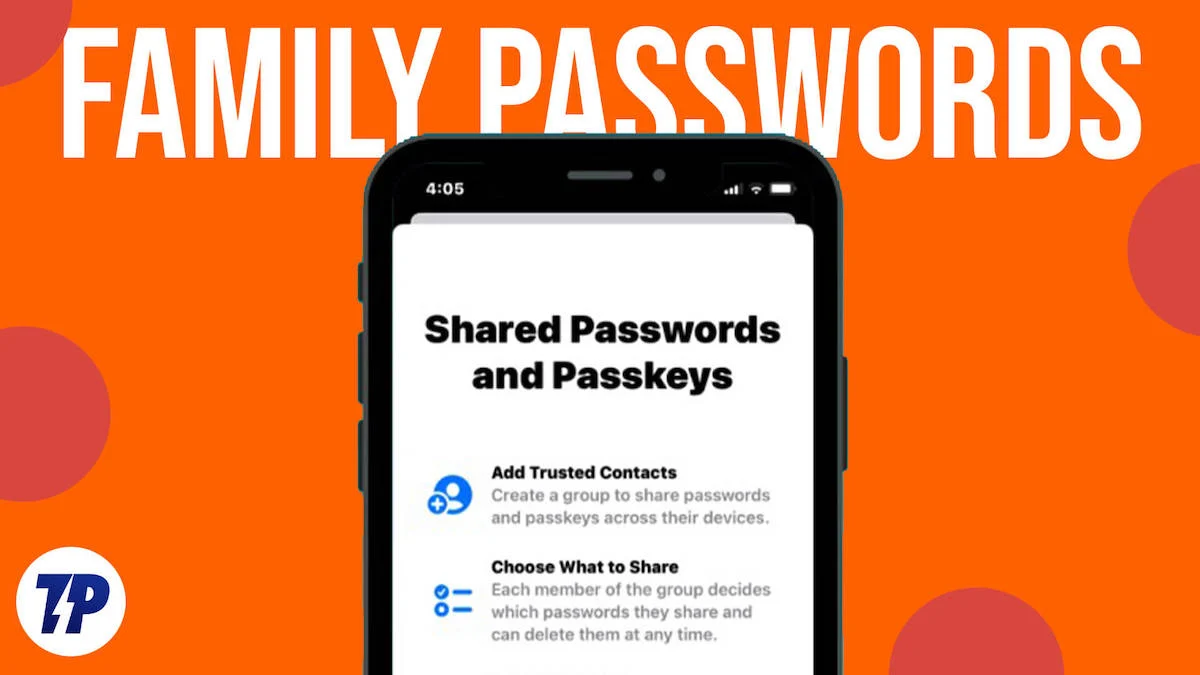
În acest articol, vom explora complexitățile partajării în siguranță a parolelor între contactele dvs. de încredere pe iOS 17. În Keychain iCloud, vom configura canale sigure de partajare a parolelor pentru a vă proteja informațiile confidențiale. În acest fel, poți fi sigur că parolele tale sunt partajate cu cele mai apropiate persoane cu cea mai mare securitate.
Vă vom ghida pas cu pas prin crearea unui grup de Parole de familie, adăugarea sau eliminarea fără probleme a membrilor și gestionarea expertă a parolelor partajate. Așa că, fără alte prelungiri, să începem!
Cuprins
Ce sunt parolele de familie în iOS 17?
Partajarea în familie devine din ce în ce mai bună cu fiecare actualizare iOS și de această dată primește cea mai convingătoare caracteristică, care este accesul prin parolă și cheia de acces.
Cu Family Passwords Group pe iPhone, acum aveți posibilitatea de a partaja selectiv acreditările cu membri selectați și de a le permite să acceseze și să schimbe parolele partajate. Această funcție vine cu numeroase beneficii, inclusiv posibilitatea membrilor grupului de a contribui cu propriile parole. Acest lucru oferă transparență, deoarece toate modificările și modificările făcute de membri sunt vizibile pentru toată lumea.
Puteți crea mai multe grupuri pentru a partaja parole specifice iCloud Keychain cu diferiți membri ai familiei și prieteni și puteți adăuga sau elimina cu ușurință contacte pe baza parolelor sau a cheilor de acces partajate. Dacă nu mai doriți să partajați o parolă, puteți șterge parola în sine, un anumit contact sau întregul grup.
Puteți fi sigur că toate datele sunt criptate de la capăt la capăt și stocate în siguranță în Keychain iCloud. Acest lucru asigură confort și securitate atunci când partajați acreditările pentru serviciile de streaming, plățile online de facturi, abonamentele și alte conturi partajate.
Cerințe pentru a crea grupul de partajare a parolelor de familie
Dacă ați configurat un grup de familie pentru a partaja parole, le puteți partaja convenabil membrilor grupului dvs. de încredere. Cu toate acestea, există anumite cerințe pe care atât dvs., cât și membrii grupului dvs. trebuie să le îndepliniți pentru a crea și accesa cu succes parolele partajate. Să aruncăm o privire mai atentă asupra acestor cerințe.
1. Sistem de operare : dvs. și toți membrii grupului ar trebui să aveți iPhone-uri care rulează iOS 17 sau o versiune mai nouă a sistemului de operare. Acest lucru va asigura compatibilitatea și accesul la caracteristica de partajare a parolei.
2. Activare iCloud Keychain : Toate ID-urile Apple din grup trebuie să aibă iCloud Keychain activat. Această funcție stochează în siguranță parolele și alte informații sensibile pe toate dispozitivele.
3. Informații de contact : Înainte de a crea grupul Parole de familie, trebuie să salvați numerele de telefon ale persoanelor pe care doriți să le adăugați la grup. Acest pas este esențial pentru adăugarea cu succes a membrilor.
4. Invitație și acceptare : Pentru ca un membru al grupului să acceseze parolele partajate, trebuie să se alăture grupului acceptând invitația. Linkul de invitație este trimis membrilor grupului dorit, iar aceștia trebuie să urmeze linkul pentru a deveni parte a grupului.
Lucruri importante de reținut când creați un grup de partajare a parolelor de familie
Este important să înțelegeți considerentele cheie atunci când creați un grup comun de parole de familie.
1. iOS 17 sau o versiune ulterioară : pentru a utiliza funcția Parole de familie, toți utilizatorii trebuie să ruleze iOS 17 sau o versiune ulterioară. Este important să vă asigurați că dispozitivele îndeplinesc această cerință pentru a fi compatibile.
2. Autoritatea creatorului grupului : Creatorul grupului Parole partajate are dreptul de a adăuga sau elimina utilizatori din grup. Acest control ajută la menținerea securității grupului și la gestionarea eficientă a membrilor săi.
3. Includere liste de contacte : Înainte de a putea adăuga o persoană la grupul Parole partajate, aceasta trebuie să fie inclusă în lista de contacte a iPhone-ului. Această cerință asigură că numai persoanele de încredere se pot alătura grupului.
4. Invitație și acceptare : Odată ce un membru este adăugat la grup, acesta primește o invitație de a se alătura grupului Parole de familie. Membrul trebuie să accepte această invitație pentru a deveni un participant activ în grup.
5. Parole și chei partajate : Membrii grupului Parole de familie au opțiunea de a partaja parole și chei cu ceilalți membri ai grupului. Această funcție permite partajarea ușoară a informațiilor relevante în cadrul cercului de încredere.
6. Actualizări parole : Când un utilizator își schimbă parola, aceasta este actualizată automat în grupul Parole de familie. Această caracteristică asigură că parolele partajate rămân actualizate și reflectă orice modificări făcute de utilizatori individuali.
Cum se creează un grup de partajare a parolelor de familie
Înainte de a configura un grup de parole de familie, asigurați-vă că iPhone-ul rulează pe iOS 17 sau o versiune mai nouă. Această funcție nu este disponibilă pe versiunile iOS mai vechi. Pentru a crea un grup de parole de familie cu persoanele de contact sau apelanții dvs. din iPhone, urmați pașii de mai jos.
- Deschide Setări pe iPhone.
- Derulați în jos și selectați Parole . (Vi se va solicita să vă confirmați autenticitatea cu FaceID sau parola)
- Sub Partajare parole și chei de acces , atingeți Începeți .
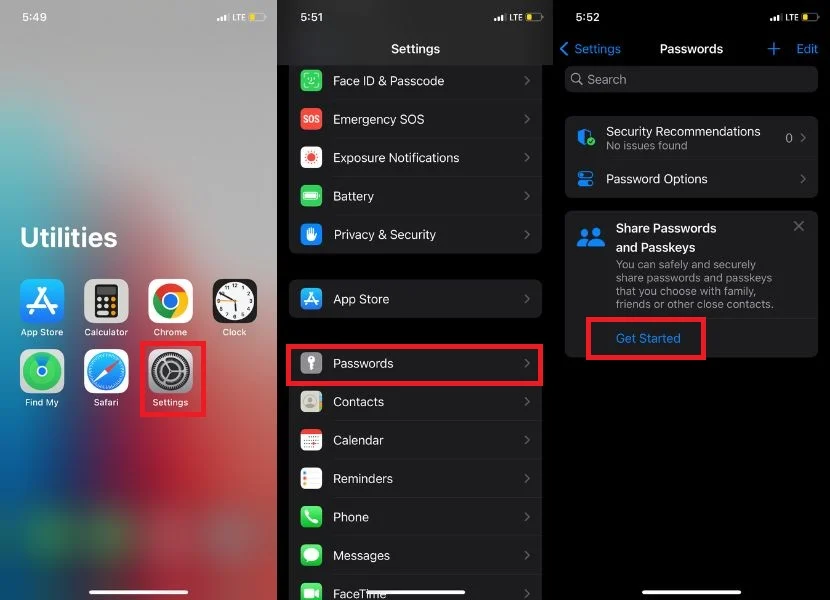 Notă:De asemenea, puteți să atingeți pictograma + din colțul din dreapta sus al ecranului și apoi să atingeți Grup partajat nou.
Notă:De asemenea, puteți să atingeți pictograma + din colțul din dreapta sus al ecranului și apoi să atingeți Grup partajat nou.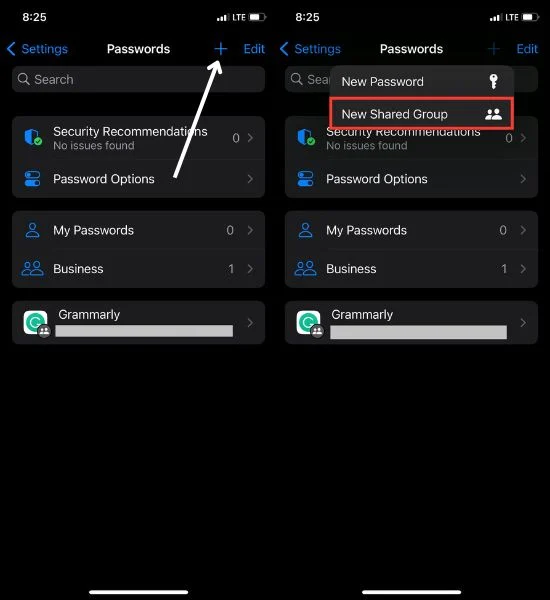
- După ce ați apăsat pe Începeți, va apărea o casetă de dialog Parole și chei partajate cu trei puncte care explică grupul de parole de familie. Pur și simplu faceți clic pe Continuați pentru a continua.
- Introduceți numele grupului dorit.
- Apoi atingeți Adăugați persoane .
- Răsfoiți contactele și selectați membrii pe care doriți să îi adăugați la grup. În cele din urmă, atingeți Adăugați .
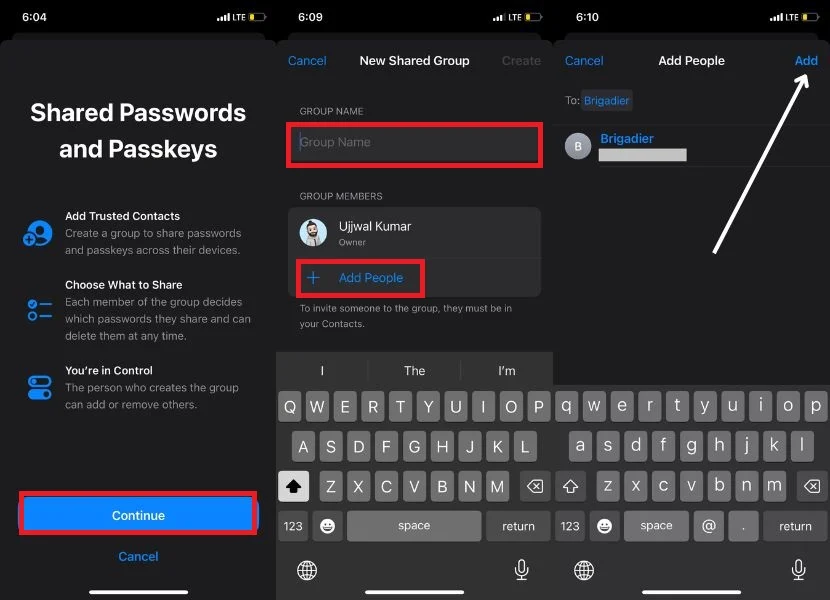
- Când ați terminat, atingeți Creați .
- Selectați cercul din stânga cheilor de acces și parolelor pe care doriți să le partajați, apoi atingeți Mutare pentru a continua.
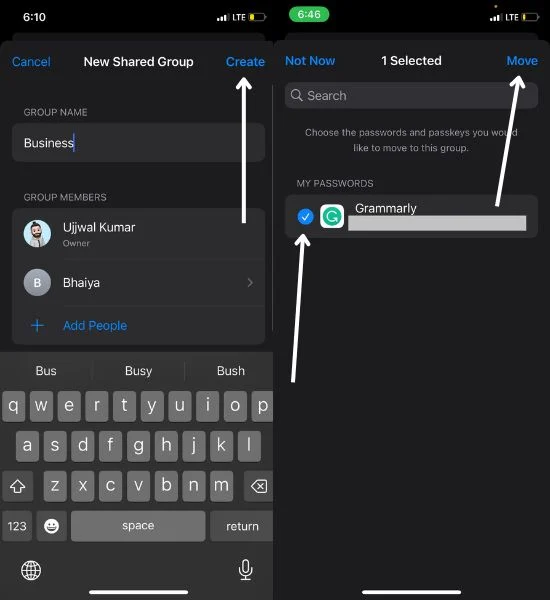
- Atinge Notificare prin mesaje .
- Veți fi redirecționat către aplicația Mesaje; atingeți săgeata care indică în sus spre invitație.
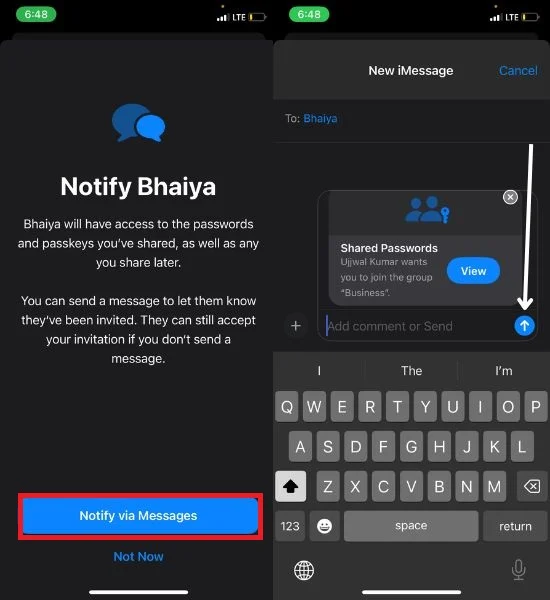
Asta e tot ce faci aici! Grupul dvs. de parole de familie este acum gata să partajeze parolele brelocului iCloud cu cei dragi și prieteni.
Cum să utilizați parolele de familie pe iPhone
Adesea, poate fi necesar să monitorizați grupul de partajare a parolelor din familia dvs. din mai multe motive. Fie că este vorba de a obține acces la grup sau de a adăuga sau de a elimina parole, aceste sarcini pot fi realizate cu câțiva pași simpli, cum ar fi următorii.
Redenumirea grupului de partajare a parolelor
Ocazional, utilizatorii pot fi nevoiți să schimbe numele grupului lor de parole. Urmând acești pași, puteți actualiza cu ușurință numele grupului dvs. de parole pentru a se potrivi mai bine preferințelor dvs. sau a circumstanțelor în schimbare.

- Deschideți aplicația Setări .
- Derulați în jos și atingeți Parole .
- În secțiunea Parole , căutați și selectați numele grupului dvs. Parole partajate .
- Faceți clic pe numele grupului existent, ștergeți numele actual și introduceți noul nume pe care doriți să îl schimbați.

- Faceți clic pe numele grupului existent, ștergeți numele curent și introduceți noul nume dorit pe care doriți să îl modificați.
- Atingeți butonul Salvare pentru a aplica modificările.
- În cele din urmă, atingeți Terminat .
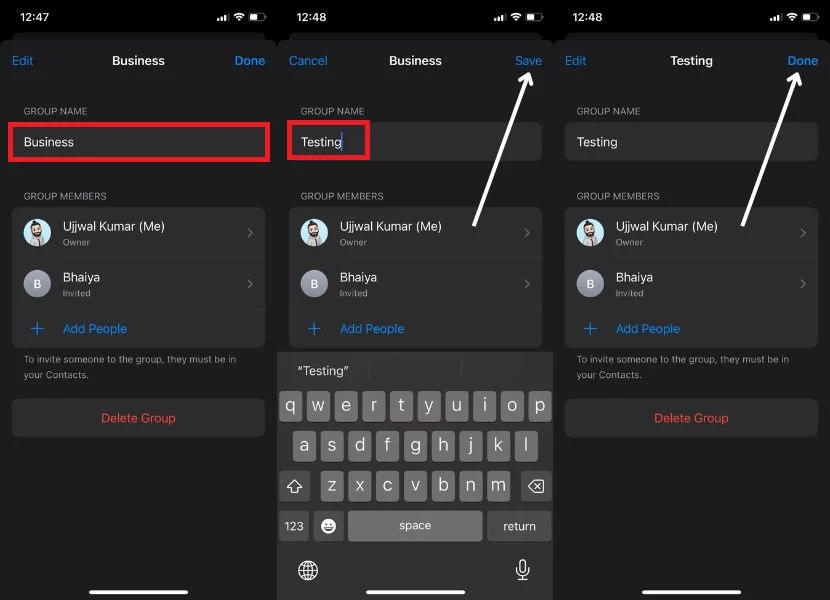
Adăugați persoane la grupul de partajare a parolelor de familie
Dacă ați omis să adăugați un prieten sau un membru al familiei la crearea grupului de parole, aceasta nu este o problemă. O poți face chiar și după crearea grupului. Pentru a face acest lucru, urmați pașii de mai jos.
- Lansați Setări pe iPhone.
- Derulați prin opțiuni și găsiți Parolele .
- Găsiți grupul specific de Parolă partajată pe care doriți să-l gestionați și selectați-l.
- Odată ce vă aflați în setările grupului, navigați la opțiunea Gestionați și atingeți-o.

- Atinge Adaugă persoane și selectează contactele pe care vrei să le adaugi la grup.
- Atingeți Adăugați în colțul din dreapta sus
- Atingeți Adăugați din nou când vi se solicită o casetă de dialog.
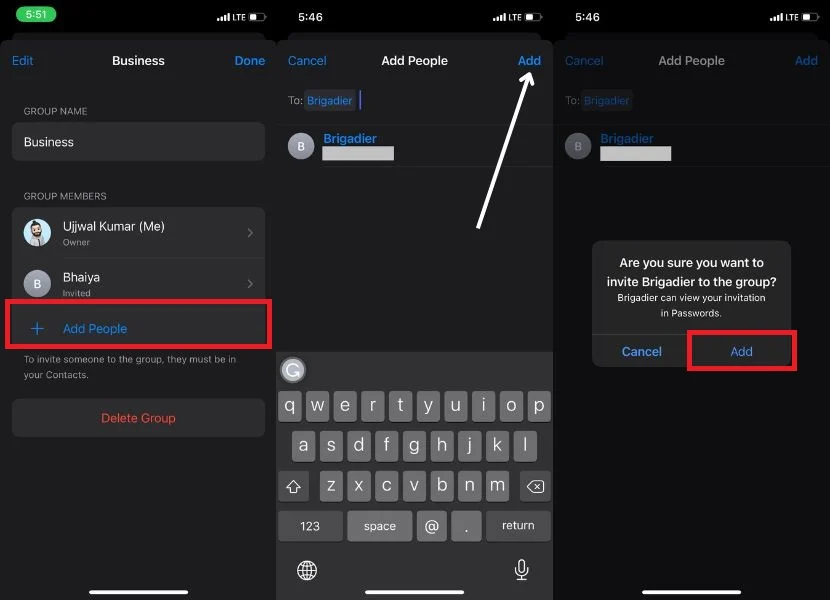
- După ce ați adăugat toate contactele, atingeți Notifică prin Mesaje .
- În cele din urmă, selectați Terminat pentru a finaliza procesul.
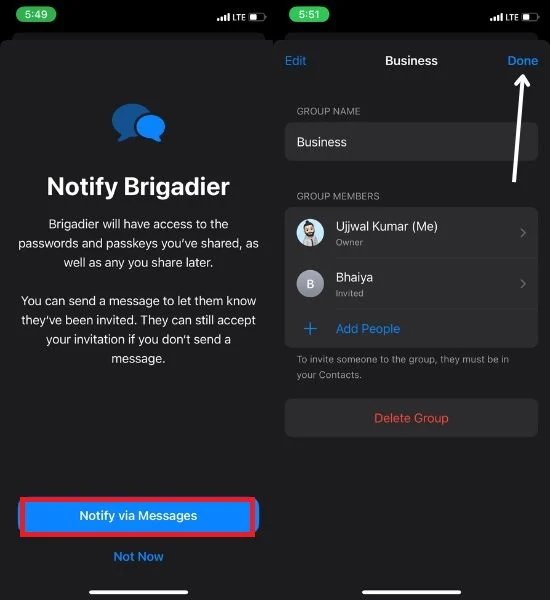
Eliminați persoane din grupul de partajare a parolelor de familie
Dacă ați adăugat din greșeală persoana de contact a cuiva când ați creat un grup de partajare a parolelor și nu doriți să partajați parolele cu acea persoană sau nu aveți încredere în ea, nu vă faceți griji. Puteți elimina în continuare orice persoană din grup. Pentru a face acest lucru, urmați pașii de mai jos.
- Deschideți Setări → Atingeți Parole .
- Selectați numele grupului dvs. Parolă partajată .
- Faceți clic pe Gestionare .

- Selectați persoana pe care doriți să o eliminați din grup.
- Atingeți Eliminați din grup .
- Atingeți din nou Eliminați din grup când vi se solicită confirmarea.
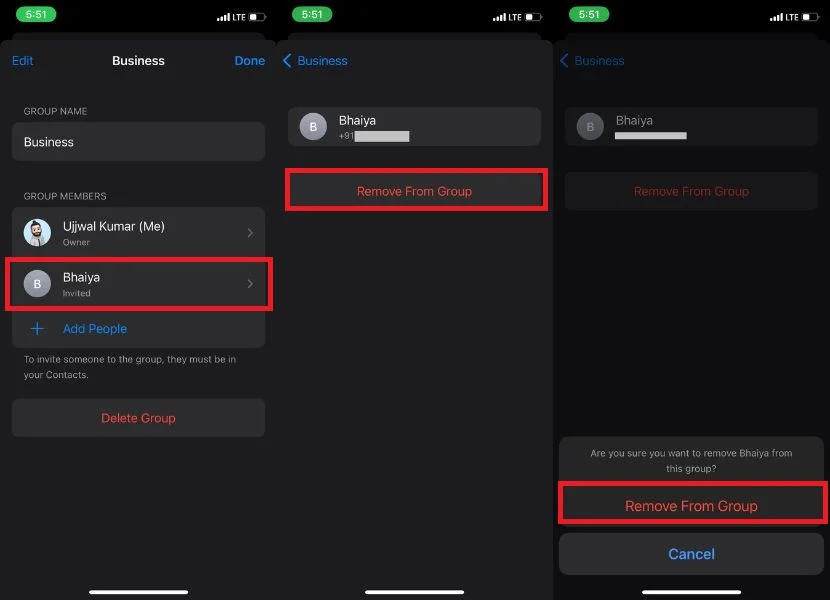
Adăugați sau eliminați parole la grupul de partajare a parolelor de familie
Dacă ați furnizat deja parole și chei de acces când ați creat grupul de partajare de familie, dar doriți să partajați mai multe parole cu alți membri ai grupului. Urmați pașii de mai jos pentru a face acest lucru.
- Setări → Parole .
- Găsiți numele grupului dvs. Parole partajate și selectați-l.
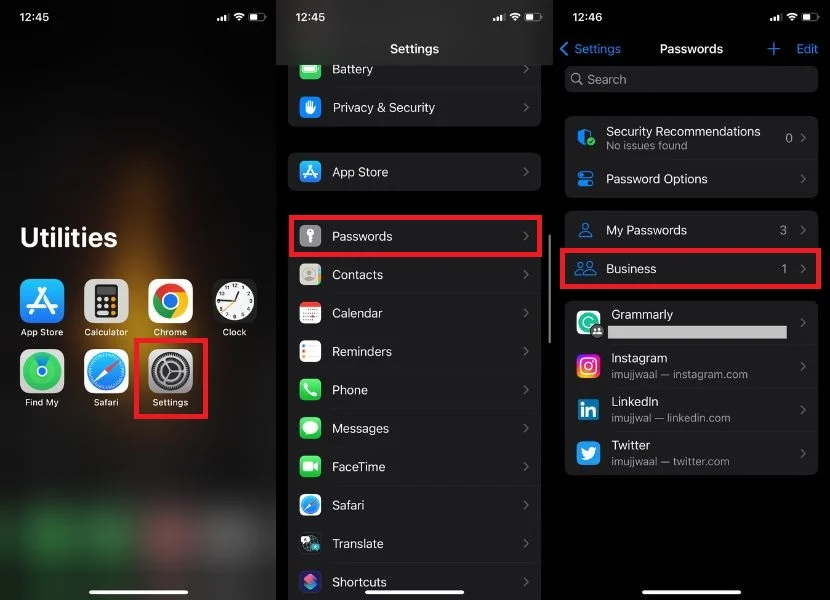
- Atinge pictograma + din partea de sus a ecranului.
- Selectați Mutați parolele în grup din meniu.
- Selectați parolele pe care doriți să le partajați din listă și apoi apăsați butonul Mutare .
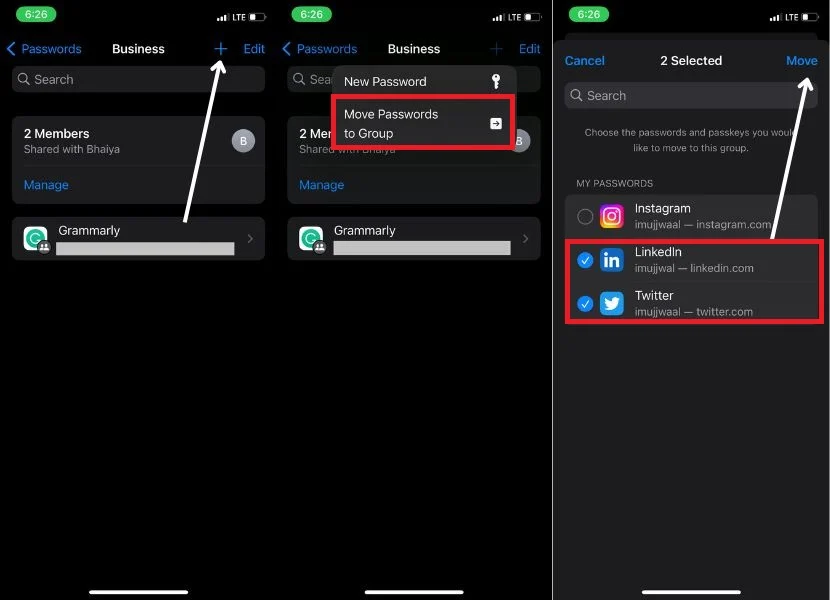
- Atingeți parola pe care doriți să o eliminați din grupul de familie partajat.
- Derulați până la capăt și atingeți Ștergeți parola .
- După ce atingeți Ștergeți parola , va apărea imediat o fereastră pop-up de confirmare; va trebui să faceți clic din nou pe Ștergeți parola .
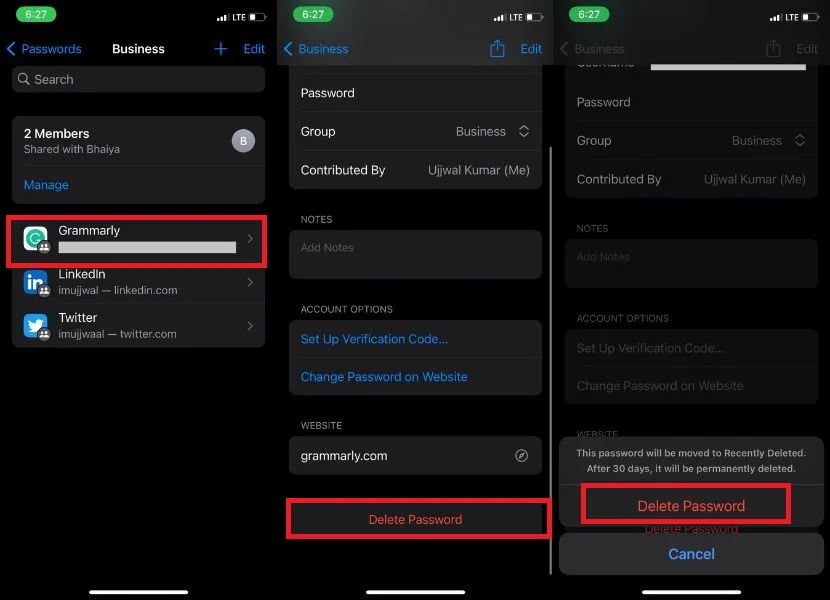
- Alternativ, puteți glisa dreapta parola pe care doriți să o eliminați din grup.
- Atingeți Ștergeți .
- Atingeți Ștergeți parola comună .
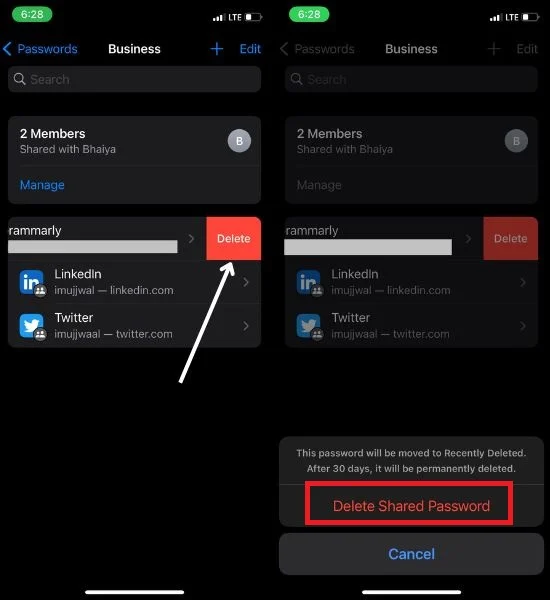
Recuperați o parolă ștearsă
Pot exista situații în care partajați în mod neintenționat parola cu persoana sau grupul greșit și doriți să o eliminați din grupul de partajare a parolei de familie. Dacă doriți să faceți o copie de rezervă a parolei în brelocul iCloud, urmați pașii de mai jos.
- Accesați Setările de pe dispozitivul dvs.
- Atinge Parole .
- Căutați opțiunea „ Șters recent ” și atingeți-o.
- Selectați parolele pe care doriți să le recuperați.
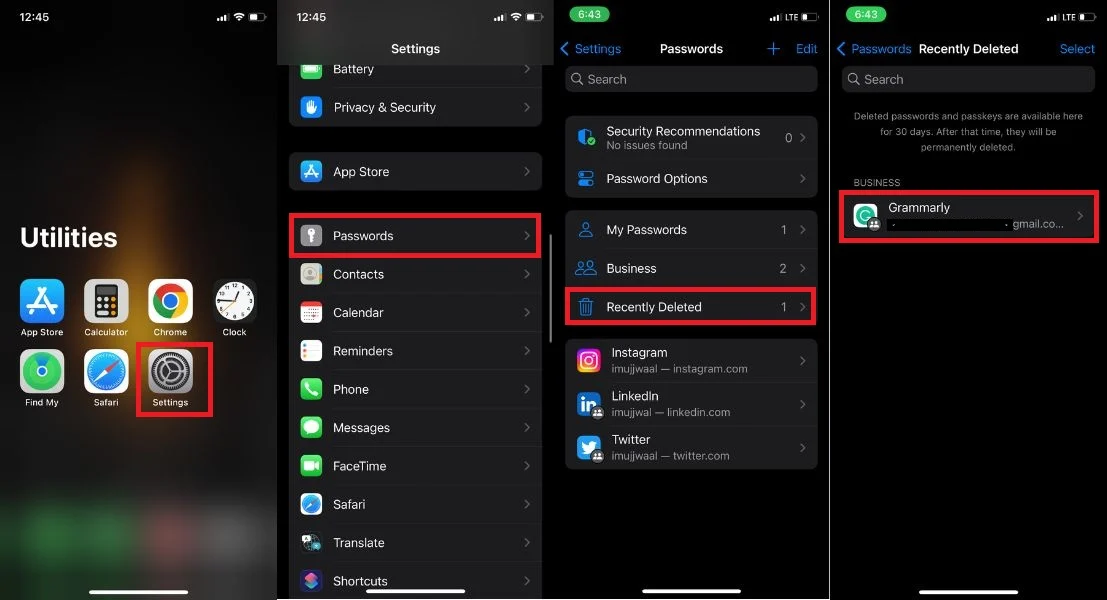
- După aceea, vi se vor prezenta două opțiuni: Recuperare în grup și Recuperare în parolele mele .
- Dacă doriți să partajați parola înapoi grupului, puteți atinge Restabilire în grup . Cu doar un clic, parola va fi partajată din nou în grup.
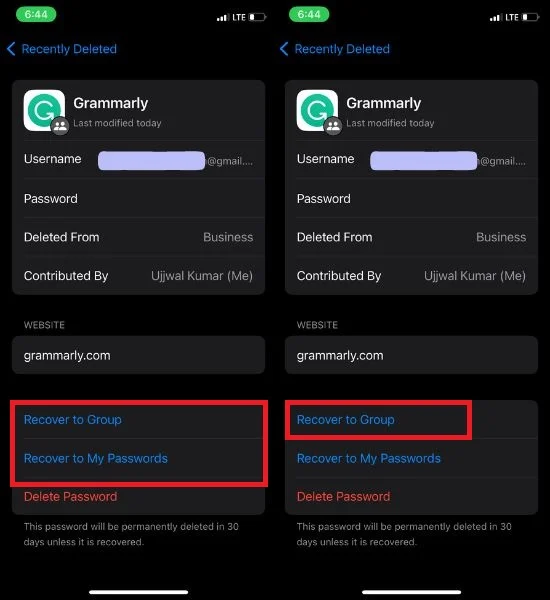
- Cu toate acestea, dacă doriți să recuperați parola numai pentru secțiunea Parolele mele, faceți clic pe Recuperare în Parolele mele . După ce faceți clic pe el, va apărea o casetă de dialog care vă va întreba: „ Doriți să recuperați această parolă la Parolele mele ”? Va fi eliminat din „X” (numele grupului comun de parole ale familiei tale). Apoi ar trebui să faceți clic pe Restaurare la parolele mele .
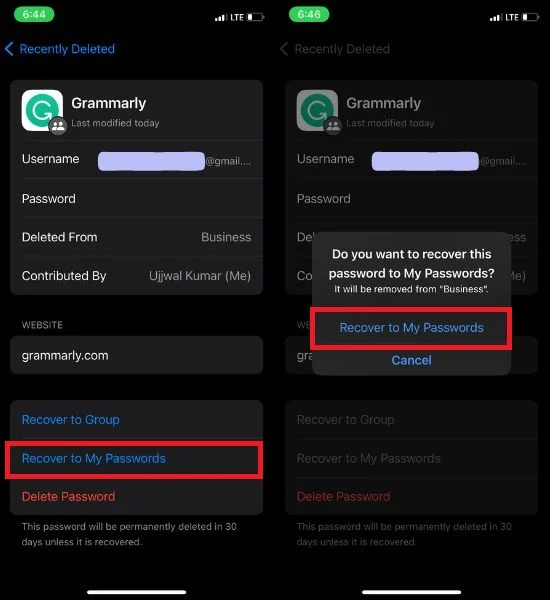
Ștergeți grupul de partajare a parolei de familie
Dacă simțiți că nu mai aveți nevoie de un grup de partajare a parolelor de familie, puteți alege să îl ștergeți. Urmați pașii de mai jos pentru a continua.
- Deschideți aplicația Setări .
- Atingeți opțiunea Parole .
- Selectați numele grupului dvs. Parolă partajată.
- Apoi atingeți Gestionați pentru a continua.

- Atingeți Ștergeți grupul .
- Pe ecran apare un pop-up de confirmare; atinge Șterge .
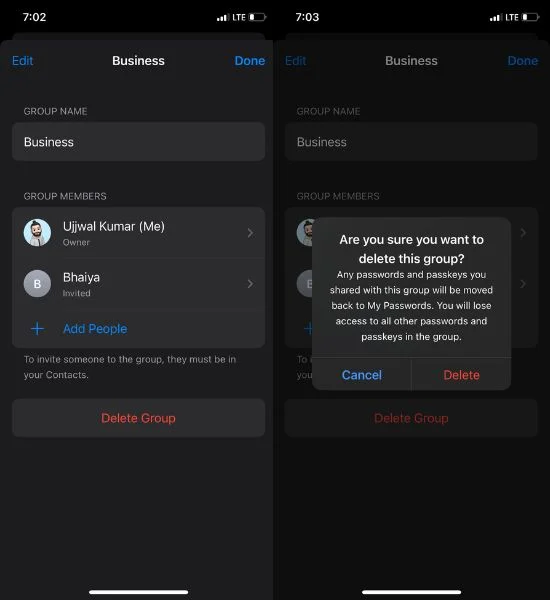
Câteva avantaje notabile ale parolelor de familie pe iPhone
Descoperiți beneficiile remarcabile ale Parolelor de familie pe iPhone, care oferă acces fără probleme la conturile partajate, mai multă securitate și gestionare simplificată pentru cei dragi.
- Membrii grupului pot contribui cu parole, oferind transparență, deoarece toate modificările sunt vizibile pentru toată lumea.
- Creați grupuri separate de partajare a parolelor pentru a partaja parolele iCloud Keychain cu rudele și prietenii.
- Adăugați contacte noi la grupurile existente pe baza parolelor sau a cheilor de acces partajate.
- Eliminați cu ușurință parolele sau ștergeți grupuri/contacte dacă nu mai doriți să partajați informațiile.
- Fiți siguri că toate datele sunt criptate și stocate în siguranță în Keychain iCloud.
Partajați-vă parolele cu persoanele de încredere
Recunoaștem că securitatea datelor este principalul obiectiv al dezvoltatorilor iOS, ceea ce a dus la introducerea unei funcții de partajare a parolelor de familie în iOS 17 Beta.
Anterior, utilizatorii trebuiau să se bazeze pe canale deschise pentru a transfera parolele între iPhone-uri, ceea ce îi făcea vulnerabili la furtul de date. Pentru a-și îndeplini promisiunea de a crește securitatea, Apple a inclus caracteristica de partajare a parolei de familie în iOS 17, care este un nou pas către criptarea datelor.
Întrebări frecvente despre parolele de familie pentru partajarea parolelor pe iPhone
Câte grupuri de Parole de familie putem crea?
Avem capacitatea de a crea mai multe grupuri de partajare a parolelor de familie în același timp, extinzând posibilitățile de partajare sigură a parolelor în cadrul familiei dvs.
Dacă un membru alege să părăsească grupul Parole de familie, își va păstra în continuare capacitatea de a accesa și de a folosi parolele partajate?
Dacă un membru părăsește grupul de parole de familie, nu va mai putea accesa parolele partajate. Acest lucru se datorează faptului că parolele sunt stocate în brelocul iCloud, pe care doar membrii grupului îl pot accesa. Când un membru părăsește grupul, permisiunea acestuia de a accesa brelocul este revocată.
Putem adăuga persoane de contact la grupul de partajare a parolei de familie fără a trimite o invitație prin Mesaje?
Adăugarea de contacte la un grup de Parolă de familie este posibilă fără a trimite o invitație prin Mesaje. Destinatarul va primi în continuare invitația de grup fără un mesaj însoțitor. Pentru a accepta invitația, trebuie pur și simplu să navigheze la Setări > Parole > Invitații de grup. În această secțiune, el va găsi invitația de grup pentru parola familiei și o poate accepta.
Este posibil să utilizați aceeași parolă pentru mai multe grupuri de partajare a parolei de familie simultan?
Nu, nu este posibil să salvați aceeași parolă pentru mai multe grupuri de partajare a parolei de familie în același timp. Dacă doriți să salvați aceeași parolă, o puteți transfera într-un alt grup de partajare a parolei de familie.
